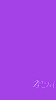해당 내용은 AWS 자습서: Amazon Linux 2에서 SSL/TLS 구성를 참고함.
개요
- SSL( Secure Sockets Layer ) / TLS( Transport Layer Security) 는 웹 서버와 웹 클라이언트 간 암호화된 채널을 만들어 전송중인 데이터를 보호한다.
- Apache, Amazon Linux 2 인스턴스에 SSL/TLS 지원을 수동으로 추가하는 방법.
- 로드 밸런서를 사용하고 있지 않다고 가정.
1.단계: 서버에서 TLS 활성화
- 인스턴스에 연결한 다음 Apache 실행 되는지 확인
$ sudo systemctl is-enabled httpd
반환된 값이 ‘enabled’ 가 아닌 경우 Apache를 시작한 다음 시스템 부팅 시마다 시작하도록 설정.
$sudo systemctl start httpd && sudo systemctl enable httpd
- 모든 소프트웨어 패키지가 최신 상태인지 확인 후 업데이트 실행
$sudo yum update -y
- 이제 인스턴스가 최신 상태이므로 Apache module
mod_ssl을 설치해 TLS 지원을 추가
$sudo yum install -y mod_ssl
- 이제 인스턴스에는 보안 서버 구성과 테스트를 위한 인증서 생성에 사용될 파일이 포함됨
/etc/httpd/conf.d/ssl.conf/etc/pki/tls/certs/make-dummy-cert
2.단계: Certbot의 Let’s Encrypt
설치준비
- Certbot 설치 전 EPEL(Extra Packages for Enterprise Linux) 7 리포지토리 패키지를 다운로드 받는데, 해당 패키지는 Certbot 에 필요한 종속성을 공급하는데 필요.
1-1. 홈 디렉터리(/home/ec2-user) 로 이동 후 다음 명령을 사용하여 EPEL을 다운로드
sudo wget -r --no-parent -A 'epel-release-*.rpm' https://dl.fedoraproject.org/pub/epel/7/x86_64/Packages/e/
1-2. 리포지토리 패키지 설치
sudo rpm -Uvh dl.fedoraproject.org/pub/epel/7/x86_64/Packages/e/epel-release-*.rpm
1-3. EPEL 활성화
sudo yum-config-manager --enable epel*
다음 명령어로 EPEL 활성화 되었는지 확인
sudo yum repolist all
그러면 다음과 같은 정보가 반환
...
epel/x86_64 Extra Packages for Enterprise Linux 7 - x86_64 enabled: 12949+175
epel-debuginfo/x86_64 Extra Packages for Enterprise Linux 7 - x86_64 - Debug enabled: 2890
epel-source/x86_64 Extra Packages for Enterprise Linux 7 - x86_64 - Source enabled: 0
epel-testing/x86_64 Extra Packages for Enterprise Linux 7 - Testing - x86_64 enabled: 778+12
epel-testing-debuginfo/x86_64 Extra Packages for Enterprise Linux 7 - Testing - x86_64 - Debug enabled: 107
epel-testing-source/x86_64 Extra Packages for Enterprise Linux 7 - Testing - x86_64 - Source enabled: 0
...- Apache 구성 파일인
/etc/httpd/conf.d/virtual-host.conf를 편집한다.
<VirtualHost *:80>
ServerName 도메인주소.com // 클라이언트에 보여지는 호스트 이름
ServerAlias *.도메인주소.com // 추가적인 별칭 *,? 사용가능
ServerAdmin 이메일주소 // 에러 발생 시 나타나는 관리자 메일 주소
DocumentRoot /var/www/html // 서버의 웹 문서가 있는 경로 지정
<Directory /var/www/html>
Options Indexes FollowSymlinks
AllowOverride all
Require all granted
</Directory>
</VirtualHost>- 마지막으로 Apache 웹 서버를 재시작해 준다.
sudo systemctl restart httpd
Certbot 설치 및 실행
해당 절차는 Fedora, RHEL 7 에 Certbot 설치에 대한 EFF의 문서를 기반으로 합니다.
Certbot의 기본 사용 및 결과로 얻은 2048 비트 RSA 키에 기반을 둔 인증서에 대해 설명하는 자습서.
1. 먼저 Certbot 종속성 패키지 설치
sudo yum install -y certbot python2-certbot-apache
-
패키지 설치 완료되면 Certbot 을 실행한다.
sudo certbot -
약관에 동의하기 (Y), EFF의 소식 이메일로 받기 Y,N, 마지막으로 VirtualHost 블록에 입력한 도메인명 및 주체 대체 도메인 이름을 표시하는데 이때는 그냥 Enter 누르고 진행
Crontab을 이용한 인증서 자동 갱신 구성
- Crontab 설정
sudo vi /etc/crontab
39 1,13, * * * root certbot renew --no-self-upgrade- 39 1,13 * * * (매일 01:39, 13:39에 실행되도록 예약)
- 실행권한 root
- 실행명령 certbot renew —no-self-upgrade
- Crontab 데몬 다시 시작
sudo systemctl restart crond